Přidání zásad konfigurace aplikací pro spravovaná zařízení s Androidem Enterprise
Zásady konfigurace aplikací v Microsoft Intune poskytují nastavení spravovaným aplikacím Google Play na spravovaných zařízeních s Androidem Enterprise. Vývojář aplikace zveřejňuje nastavení konfigurace aplikací spravovaných pro Android. Intune pomocí těchto zpřístupněných nastavení umožní správci konfigurovat funkce aplikace. Zásady konfigurace aplikací se přiřazují vašim skupinám uživatelů. Nastavení zásad se použijí, když je aplikace zkontroluje, obvykle při prvním spuštění aplikace.
Ne každá aplikace podporuje konfiguraci aplikace. Obraťte se na vývojáře aplikací a zjistěte, jestli jeho aplikace podporuje zásady konfigurace aplikací.
Poznámka
Intune vyžaduje Android 8.x nebo vyšší pro scénáře registrace zařízení a konfiguraci aplikací doručované prostřednictvím zásad konfigurace aplikací spravovaných zařízení. Tento požadavek se nevztahuje na zařízení s Androidem v Microsoft Teams , protože tato zařízení budou i nadále podporována.
Pro zásady ochrany aplikací Intune a konfiguraci aplikací poskytované prostřednictvím zásad konfigurace aplikací spravovaných aplikací vyžaduje Intune Android 9.0 nebo novější.
Email aplikací
Android Enterprise má několik metod registrace. Typ registrace závisí na konfiguraci e-mailu na zařízení:
- U plně spravovaných, vyhrazených a firemních pracovních profilů Androidu Enterprise použijte zásady konfigurace aplikací a kroky v tomto článku. Zásady konfigurace aplikací podporují e-mailové aplikace Gmail a Nine Work.
- Na zařízeních s Androidem Enterprise v osobním vlastnictví s pracovním profilem vytvořte konfigurační profil e-mailového zařízení s Androidem Enterprise. Při vytváření profilu můžete nakonfigurovat nastavení pro e-mailové klienty, kteří podporují zásady konfigurace aplikací. Pokud používáte návrháře konfigurace, Intune zahrnuje nastavení e-mailu specifické pro aplikace Gmail a Nine Work.
Vytvoření zásad konfigurace aplikace
Přihlaste se do Centra pro správu Microsoft Intune.
ZvolteZásady> konfigurace aplikací>Přidat>spravovaná zařízení. Mějte na paměti, že si můžete vybrat mezi spravovanými zařízeními a spravovanými aplikacemi. Další informace najdete v tématu Aplikace, které podporují konfiguraci aplikací.
Na stránce Základy nastavte následující podrobnosti:
- Name – název profilu, který se zobrazí na portálu.
- Popis – popis profilu, který se zobrazí na portálu.
- Typ registrace zařízení – Toto nastavení je nastavené na Spravovaná zařízení.
Jako platformu vyberte Android Enterprise.
Klikněte na Vybrat aplikaci vedle položky Cílová aplikace. Zobrazí se podokno Přidružená aplikace .
V podokně Přidružená aplikace zvolte spravovanou aplikaci, kterou chcete přidružit k zásadám konfigurace, a klikněte na OK.
Kliknutím na Další zobrazte stránkuNastavení.
Kliknutím na Přidat zobrazíte podokno Přidat oprávnění .
Klikněte na oprávnění, která chcete přepsat. Udělená oprávnění přepíší zásadu Výchozí oprávnění aplikací pro vybrané aplikace.
Nastavte stav oprávnění pro jednotlivá oprávnění. Můžete si vybrat z možnosti Dotázat se, Automaticky udělit nebo Automaticky odepřít.
Pokud spravovaná aplikace podporuje nastavení konfigurace, zobrazí se rozevírací seznam Formát nastavení konfigurace . Pokud chcete přidat informace o konfiguraci, vyberte jednu z následujících metod:
- Použití návrháře konfigurace
- Zadání dat JSON
Podrobnosti o použití návrháře konfigurace najdete v tématu Použití návrháře konfigurace. Podrobnosti o zadávání dat XML najdete v tématu Zadání dat JSON.
Pokud potřebujete uživatelům povolit připojení cílové aplikace přes pracovní i osobní profil, vyberte Povoleno vedle možnosti Připojené aplikace.
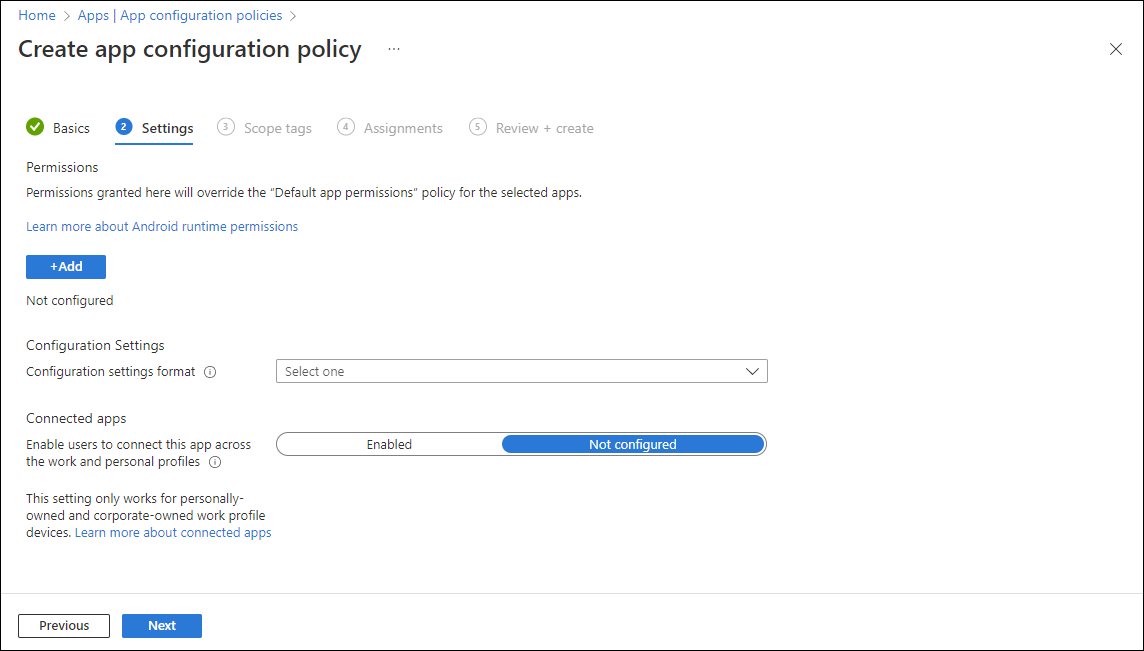
Poznámka
Toto nastavení funguje jenom pro pracovní profil v osobním vlastnictví a zařízení s pracovním profilem ve vlastnictví firmy.
Změnou nastavení Připojené aplikace na Nenakonfigurováno se zásady konfigurace ze zařízení neodeberou. Pokud chcete odebrat funkci Připojených aplikací ze zařízení, musíte zrušit přiřazení souvisejících zásad konfigurace.
Kliknutím na Další zobrazíte stránku Značky oboru.
[Volitelné] Můžete nakonfigurovat značky oboru pro zásady konfigurace aplikace. Další informace o značkách oboru najdete v tématu Použití řízení přístupu na základě role (RBAC) a značek oboru pro distribuované IT.
Kliknutím na Další zobrazte stránku Přiřazení .
V rozevíracím seznamu vedle přiřadit k vyberte Přidat skupiny, Přidat všechny uživatele nebo Přidat všechna zařízení a přiřaďte zásady konfigurace aplikace. Jakmile vyberete skupinu přiřazení, můžete vybrat filtr , který při nasazování zásad konfigurace aplikací pro spravovaná zařízení zpřesní obor přiřazení.

V rozevíracím seznamu vyberte Všichni uživatelé .
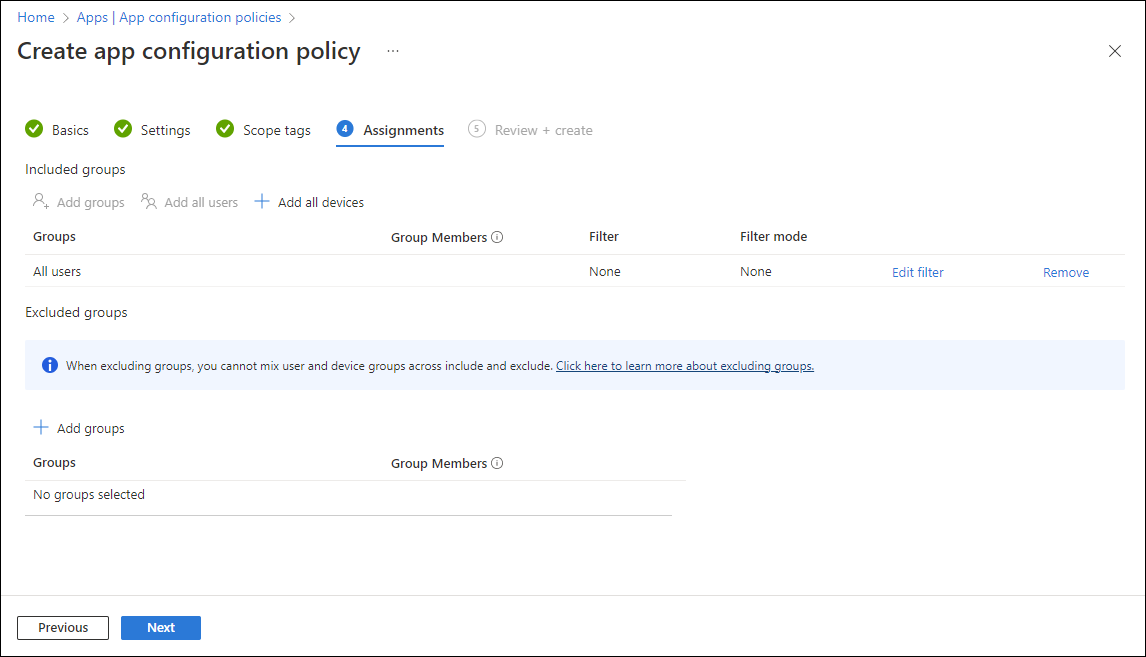
[Volitelné] Kliknutím na Upravit filtr přidáte filtr a zpřesníte rozsah přiřazení.
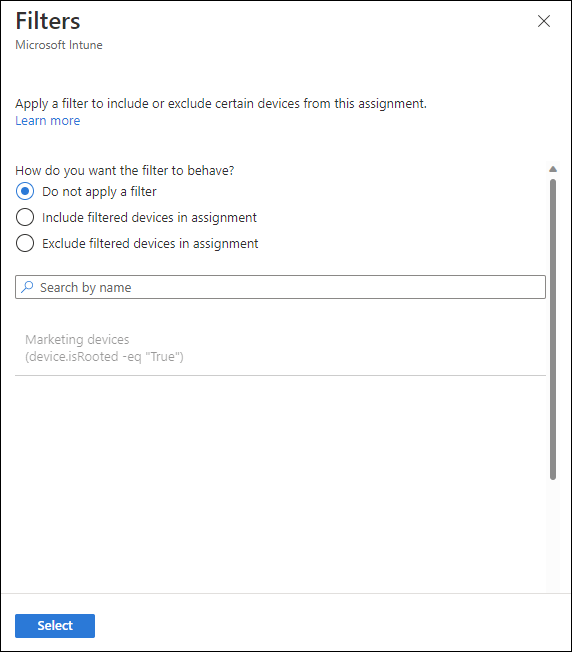
Kliknutím na Vybrat skupiny, které chcete vyloučit , zobrazte související podokno.
Zvolte skupiny, které chcete vyloučit, a klikněte na Vybrat.
Poznámka
Pokud už byla při přidávání skupiny zahrnuta jakákoli jiná skupina pro daný typ přiřazení, je předem vybraná a neměnná pro jiné typy přiřazení zahrnutí. Proto nelze použít skupinu, která byla použita, jako vyloučenou skupinu.
Kliknutím na Další zobrazte stránku Zkontrolovat a vytvořit.
Kliknutím na Vytvořit přidejte zásadu konfigurace aplikace do Intune.
Použití návrháře konfigurace
Návrháře konfigurace pro spravované aplikace Google Play můžete použít, pokud je aplikace navržená tak, aby podporovala nastavení konfigurace. Konfigurace se vztahuje na zařízení zaregistrovaná v Intune. Návrhář umožňuje nakonfigurovat konkrétní hodnoty konfigurace pro nastavení zpřístupněná aplikací.
Vyberte možnost Přidat. Zvolte seznam nastavení konfigurace, které chcete zadat pro aplikaci.
Pokud používáte e-mailové aplikace Gmail nebo Nine Work, obsahuje nastavení zařízení s Androidem Enterprise pro konfiguraci e-mailu další informace o těchto konkrétních nastaveních.
Pro každý klíč a hodnotu v konfiguraci nastavte:
- Typ hodnoty: Datový typ konfigurační hodnoty. V části Řetězcové typy hodnot můžete volitelně zvolit proměnnou nebo profil certifikátu jako typ hodnoty.
- Hodnota konfigurace: Hodnota konfigurace. Pokud jako typ hodnoty vyberete proměnnou nebo certifikát, zvolte ze seznamu proměnných nebo profilů certifikátů. Pokud zvolíte certifikát, alias certifikátu nasazeného do zařízení se naplní za běhu.
Podporované proměnné pro hodnoty konfigurace
Pokud jako typ hodnoty zvolíte proměnnou, můžete zvolit následující možnosti:
| Možnost | Příklad |
|---|---|
| Microsoft Entra ID zařízení | dc0dc142-11d8-4b12-bfea-cae2a8514c82 |
| ID účtu | fc0dc142-71d8-4b12-bbea-bae2a8514c81 |
| ID zařízení Intune | b9841cd9-9843-405f-be28-b2265c59ef97 |
| Domain (Doména) | contoso.com |
| john@contoso.com | |
| Částečný hlavní název uživatele (UPN) | John |
| ID uživatele | 3ec2c00f-b125-4519-acf0-302ac3761822 |
| Uživatelské jméno | John Doe |
| Hlavní název uživatele | john@contoso.com |
Povolit v aplikacích jenom nakonfigurované účty organizace
Jako správce Microsoft Intune můžete řídit, které pracovní nebo školní účty se přidají do aplikací Microsoftu na spravovaných zařízeních. Přístup můžete omezit jenom na povolené uživatelské účty organizace a blokovat osobní účty na zaregistrovaných zařízeních. U zařízení s Androidem použijte v zásadách konfigurace aplikace Spravovaná zařízení následující páry klíč/hodnota:
| Klíč | com.microsoft.intune.mam.AllowedAccountUPNs |
|---|---|
| Hodnoty |
|
Poznámka
Následující aplikace zpracovávají výše uvedenou konfiguraci aplikací a povolují jenom účty organizace:
- Edge pro Android (42.0.4.4048 a novější)
- Office, Word, Excel, PowerPoint pro Android (16.0.9327.1000 a novější)
- OneDrive pro Android (5.28 a novější)
- OneNote pro Android (16.0.13231.20222 nebo novější)
- Outlook pro Android (2.2.222 a novější)
- Teams pro Android (1416/1.0.0.2020073101 a novější)
Zadání dat JSON
Některá nastavení konfigurace v aplikacích (například aplikace s typy sad) není možné konfigurovat pomocí návrháře konfigurace. Pro tyto hodnoty použijte editor JSON. Nastavení se do aplikací dodají automaticky při instalaci aplikace.
- V části Formát nastavení konfigurace vyberte Zadat editor JSON.
- V editoru můžete definovat hodnoty JSON pro nastavení konfigurace. Výběrem možnosti Stáhnout šablonu JSON můžete stáhnout ukázkový soubor, který pak můžete nakonfigurovat.
- Zvolte OK a pak zvolte Přidat.
Zásada se vytvoří a zobrazí v seznamu.
Když se přiřazená aplikace spustí na zařízení, spustí se s nastavením, které jste nakonfigurovali v zásadách konfigurace aplikace.
Povolení připojených aplikací
Platí pro:
Android 11 nebo novější
Uživatelé pracovního profilu v osobním vlastnictví musí mít Portál společnosti verze 5.0.5291.0 nebo novější. Uživatelé pracovního profilu vlastnění společností nepotřebují pro podporu konkrétní verzi aplikace Microsoft Intune.
Uživatelům, kteří používají pracovní profily androidu v osobním vlastnictví a firemním vlastnictví, můžete povolit, aby pro podporované aplikace zapnuli prostředí propojených aplikací. Toto nastavení konfigurace aplikace umožňuje aplikacím připojit se a integrovat data aplikací napříč pracovními a osobními instancemi aplikace.
Aby aplikace mohla toto prostředí poskytovat, musí se integrovat se sadou SDK připojených aplikací od Googlu, takže ji podporují jenom omezené aplikace. Nastavení připojených aplikací můžete proaktivně zapnout, a když aplikace přidají podporu, uživatelé budou moct povolit prostředí propojených aplikací.
Změnou nastavení Připojené aplikace na Nenakonfigurováno se zásady konfigurace ze zařízení neodeberou. Pokud chcete odebrat funkci Připojených aplikací ze zařízení, musíte zrušit přiřazení souvisejících zásad konfigurace.
Upozornění
Pokud povolíte funkci připojených aplikací pro aplikaci, pracovní data v osobních aplikacích nebudou chráněna zásadami ochrany aplikací.
Kromě toho můžou některé výrobce OEM automaticky připojit určité aplikace bez ohledu na konfiguraci připojených aplikací nebo můžou požádat o souhlas uživatele s připojením aplikací, které jste nenakonfigurovali. Příkladem aplikace v tomto případě může být klávesnice od výrobce OEM.
Po povolení nastavení připojených aplikací můžou uživatelé připojit pracovní a osobní aplikace dvěma způsoby:
- Podporovaná aplikace může uživatele vyzvat ke schválení připojení mezi profily.
- Uživatelé můžou otevřít aplikaci Nastavení a přejít do části Propojená práce & osobních aplikací, kde uvidí seznam všech podporovaných aplikací.
Důležité
Pokud je pro stejnou aplikaci, která cílí na stejné zařízení, přiřazeno více zásad konfigurace aplikací a jedna zásada nastaví Připojené aplikace na Enabled , zatímco druhá ne, konfigurace aplikace nahlásí konflikt a výsledkem chování použitého na zařízení bude zakázání připojených aplikací.
Předběžná konfigurace stavu udělení oprávnění pro aplikace
Můžete také předem nakonfigurovat oprávnění aplikací pro přístup k funkcím zařízení s Androidem. Ve výchozím nastavení aplikace pro Android, které vyžadují oprávnění zařízení, například přístup k poloze nebo kameře zařízení, vyzve uživatele k přijetí nebo odepření oprávnění.
Aplikace například používá mikrofon zařízení. Uživateli se zobrazí výzva, aby aplikaci udělil oprávnění k používání mikrofonu.
- V Centru pro správu Microsoft Intune vyberteZásady> konfigurace aplikací>Přidat>spravovaná zařízení.
- Přidejte následující vlastnosti:
- Název: Zadejte popisný název zásady. Zásady pojmenujte, abyste je později mohli snadno identifikovat. Dobrým názvem zásady je například zásada oprávnění k zobrazení výzvy pro Android Enterprise pro celou společnost.
- Popis: Zadejte popis profilu. Toto nastavení není povinné, ale doporučujeme ho zadat.
- Typ registrace zařízení: Toto nastavení je nastavené na Spravovaná zařízení.
- Platforma: Vyberte Android Enterprise.
- Vyberte Typ profilu:
- Vyberte Cílová aplikace. Zvolte aplikaci, ke které chcete přidružit zásady konfigurace. Vyberte si ze seznamu plně spravovaných aplikací pracovního profilu Android Enterprise, které jste schválili a synchronizovali s Intune.
- Vyberte Oprávnění>Přidat. V seznamu vyberte dostupná oprávnění > aplikace OK.
- Vyberte možnost pro každé oprávnění, která se mají udělit s touto zásadou:
- Dotázat se. Vyzve uživatele k přijetí nebo zamítnutí.
- Automatické udělení. Automaticky schvalovat bez upozornění uživatele.
- Automaticky odepřít. Automaticky odepřít bez upozornění uživatele.
- Pokud chcete přiřadit zásady konfigurace aplikace, vyberte zásadu > konfigurace aplikace Přiřazení Vybrat>skupiny. Zvolte skupiny uživatelů, které chcete přiřadit >select.
- Zvolte Uložit a zásadu přiřaďte.
Další informace
- Přiřazení spravované aplikace Google Play k zařízením s pracovním profilem Androidu Enterprise v osobním vlastnictví a zařízením s firemním profilem
- Nasazení nastavení konfigurace aplikace Outlook pro iOS/iPadOS a Android
Další kroky
Pokračujte v přiřazování a monitorování aplikace.
Váš názor
Připravujeme: V průběhu roku 2024 budeme postupně vyřazovat problémy z GitHub coby mechanismus zpětné vazby pro obsah a nahrazovat ho novým systémem zpětné vazby. Další informace naleznete v tématu: https://aka.ms/ContentUserFeedback.
Odeslat a zobrazit názory pro